
Quanto tempo leva para restaurar um iPhone no iTunes / iCloud? (Autoritativo & Confiável)

"Meu último telefone ficou preso em um loop de reset, e eu não consegui salvá-lo, e agora tenho um iPhone X. Estou restaurando-o do iCloud, mas está demorando. Eu comecei 7 - 8 horas atrás agora. Alguém sabe quanto tempo a restauração de um iPhone pode levar...?"
- Bangerz da Apple Discussão
Quanto tempo leva para restaurar um iPhone? Acho que você pode ter encontrado o problema espinhoso ao levantar essa questão, como o iPhone fica preso durante o processo de restauração, a restauração do iPhone está demorando para sempre, etc. Bem, a pergunta "quanto tempo demora a restauração de um iPhone" depende de vários fatores, como a condição da rede, quantidade de arquivos, etc.
Se você agora está enfrentando o problema do iPhone preso ao restaurar um iPhone e ignorante de como corrigi-lo, este tutorial está aqui para ajudá-lo a descobrir o período exato que pode levar e os métodos práticos para corrigir o problema. Vamos explorar.
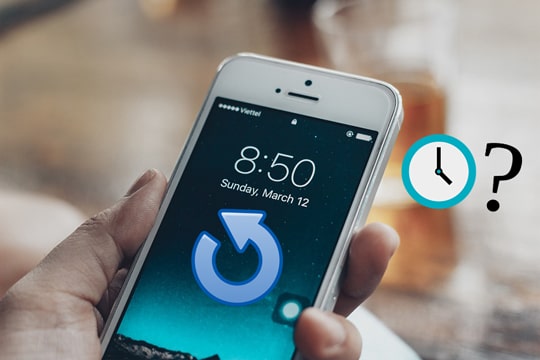
Parte 1. Quanto tempo leva para restaurar um iPhone?
Parte 2. Quanto tempo leva para redefinir a fábrica de um iPhone?
Parte 3. Como corrigi-lo quando a restauração de um iPhone leva muito tempo?
Parte 4. A melhor maneira de restaurar rapidamente um iPhone sem o iCloud / iTunes
Quando se trata de restaurar um iPhone, queremos dizer restaurar seu dispositivo para as configurações de fábrica, limpar tudo nele e substituir tudo pelo conteúdo de backup.
Quanto tempo leva para um iPhone restaurar?
Geralmente, restaurar um iPhone a partir do backup do iTunes leva de 15 a 30 minutos, e restaurar o iPhone do iCloud leva de 1 a 4 horas.
Mas isso não está definido porque os fatores que determinam o tempo de restauração de um iPhone incluem :
Então, por que a restauração do iPhone está demorando tanto?
Como mencionamos acima, o tempo médio para restaurar um iPhone é de cerca de 15 a 30 minutos usando o iTunes e 1 a 4 horas usando o iCloud. Se você achar que leva mais de 15 horas para terminar de restaurar seu iPhone ou a barra de progresso nunca marcha, isso pode indicar um problema anormal que geralmente é afetado por:
Você pode precisar de:
Como desbloquear o iPhone sem senha (4 maneiras)
Perdeu favoritos no iPad / iPhone? Guia Prático de Recuperação
Se você redefinir a fábrica do seu iPhone a partir dos Ajustes do iPhone, todo o processo pode levar alguns minutos, dado que você está usando o modelo mais recente do iPhone com o firmware iOS atualizado. Ou seja, se você estiver usando modelos antigos de iPhone e versões iOS obsoletas, o processo de redefinição de fábrica pode levar mais tempo para terminar.
Talvez você precise: Por que o aplicativo Mover para iOS demora tanto para mover dados? Leia este guia e você saberá o que está acontecendo.
De longe, a Apple não dá uma resposta oficial à pergunta "quanto tempo leva para o iPhone restaurar". No entanto, o iTunes / iCloud demorar para restaurar um iPhone pode facilmente perturbá-lo. Agora que você sabe quanto tempo restaurar o iPhone, é hora de solucionar esse problema quando ele leva tempo excessivo para concluir.
Aqui estão algumas dicas valiosas que você pode experimentar.
Dica 1. Atualizar o iTunes
Às vezes, a versão desatualizada do iTunes pode levar mais tempo para ler e restaurar um iPhone. Portanto, atualizar o iTunes para a versão mais recente provou ser útil em alguns casos. Para atualizar o iTunes no computador, siga estas etapas:
1. No seu Mac, inicie o iTunes > clique em iTunes no menu Apple > escolha a opção Verificar atualizações > atualize o iTunes se houver uma versão mais recente.
2. No seu PC Windows , execute o iTunes > clique em Ajuda na janela do iTunes > toque em Verificar atualizações > siga as instruções na tela para atualizar o iTunes quando uma versão recente estiver lá.

Dica 2. Reinicie o iPhone
Você também pode reiniciar seu iPhone quando o processo de restauração ficar preso. Ao fazer isso, você interromperá o processo instantaneamente.
As instruções a seguir mostram como forçar a reinicialização de diferentes modelos de iPhone:
Para iPhone 6/6s ou versões mais antigas:
Mantenha pressionados os botões Início + Energia até que o logotipo da Apple apareça na tela.
Para iPhone 7/7 Plus:
Pressione os botões Volume Down + Power simultaneamente até que o logotipo da Apple apareça na tela.
Para iPhone 12/11/X/8:
Mantenha pressionado o botão de volume + botão Lateral até que o controle deslizante de energia seja exibido > arraste o controle deslizante da esquerda para a direita para desligá-lo > mantenha pressionado o botão Lateral até ver o logotipo da Apple.
Dica 3. Tente um cabo USB ou computador diferente
Em alguns casos, o processo de restauração do iPhone levará mais tempo se o cabo USB ou o computador tiver danos físicos ou não for genuíno. Neste caso, certifique-se de que está a utilizar um cabo USB autêntico certificado pela Apple para estabelecer a ligação entre o computador e o iPhone. Além disso, você pode tentar conectar seu iPhone em outro computador e repetir as operações de restauração no novo computador para verificar se o problema existe.

Leia também:
Como transferir dados do iPhone quebrado para o novo iPhone? (4 saídas)
3 maneiras simples de fazer backup do iPhone para Flash / USB / Thumb Drive [Guia de Ressuring]
Dica 4. Desconecte o iPhone do computador e tente novamente
Algumas falhas que fizeram com que a restauração do iPhone do iTunes demorasse muito tempo podem ser corrigidas dessa forma. No entanto, pode não funcionar o tempo todo.
Dica 1. Conecte-se a uma rede Wi-Fi forte
Certifique-se de que se liga a uma rede Wi-Fi estável e forte antes de restaurar o iPhone a partir da cópia de segurança do iCloud. Além disso, conecte seu iPhone a uma fonte de energia durante todo o processo, pois o processo de restauração pode durar horas.
Dica 2. Desativar o backup de aplicativos grandes
O backup de aplicativos grandes é uma das principais razões para a restauração do iPhone demorar muito tempo. Assim, você pode acessar os Ajustes do iPhone > tocar em seu nome > escolher o iCloud > clicar em Backup > desativar as opções de aplicativos ou arquivos grandes. Esta operação irá acelerar o progresso da restauração em segundo plano.
Dica 3. Pare de restaurar a partir do backup do iCloud imediatamente
Se a restauração do iPhone ficar presa, você pode parar o processo de restauração de uma vez primeiro.
Navegue até os Ajustes do iPhone > escolha iCloud > toque em Backup > encontre Parar de restaurar o iPhone e clique nele > confirmar a operação com Parar.
Dica 4. Excluir arquivos grandes e indesejados
Os arquivos de mídia grandes também podem retardar o processo de restauração. Então, se essas fotos, vídeos ou músicas grandes não forem necessárias para você, você pode excluir esses arquivos do backup do iCloud. Ou, se eles são preciosos para você, você pode fazer backup dos arquivos de mídia grandes para um computador e restaurar outros arquivos para o seu iPhone.
Dica 5. Evite baixar e carregar arquivos por meio de outros aplicativos
Ao restaurar seu iPhone com o iCloud, pare de baixar e carregar dados com outros aplicativos. Muitos processos em execução desacelerarão o processo de restauração.
Veja mais:
É fácil transmitir iPhone para iPad com a ajuda dessas ferramentas úteis.
Como encontrar mensagens ocultas ou excluídas no iPhone sem problemas? [Guia completo]
iOS System Recovery é uma ferramenta de reparo profissional. Ele pode corrigir vários problemas do sistema do iPhone: problema de carga do iPhone, consumo de bateria, iPhone preso no logotipo da Apple / modo DFU / recuperação / modo de restauração, azul / branco / preto / vermelho tela da morte, iTunes não pode restaurar erro, etc
Quando o processo de restauração do iPhone fica preso, surgem erros, ou demorando para ser concluído, você pode dar a este software uma tentativa de corrigi-lo para o normal.
Veja como funciona.
1. Conecte seu iPhone ao computador.
Depois de instalar este programa no seu computador, inicie-o e conecte seu iPhone ao computador usando um cabo USB. Em seguida, toque em Mais ferramentas na barra lateral esquerda e entre no modo iOS Recuperação do Sistema.

2. Detecte automaticamente o problema do sistema do iPhone.
O programa detectará automaticamente o iPhone e exibirá o problema na tela. Depois disso, clique no botão Iniciar para continuar.

3. Corrigir a restauração do iPhone levando para sempre / preso problema.
Confirme as informações do iPhone na tela para personalizar o processo de reparo. Se estiver incorreto, escolha o correto nas listas suspensas. Em seguida, pressione o botão Reparar para começar a corrigir o problema.

Leitura adicional:
Como corrigir o Touch ID não funciona no iPhone em nenhum momento? (Incrivelmente simples)
9 Melhor iPhone Repair Software para corrigir todos os problemas do sistema iPhone com facilidade
Agora você entendeu o problema "quanto tempo demora a restauração do iPhone" normalmente. Se a restauração do iPhone demorar para sempre via iTunes ou iCloud, outra solução rápida é restaurar um iPhone usando Coolmuster iPhone Data Recovery.
Equipado com o mais recente algoritmo e tecnologia de recuperação, Coolmuster iPhone Data Recovery permite que você recupere dados do seu iPhone diretamente ou restaurar o iPhone a partir do backup do iTunes. Além disso, ele também permite que você faça backup dos arquivos existentes para o seu computador e visualizar os dados antes da recuperação ou backup.
As principais características do Coolmuster iPhone Data Recovery:
* Dois modos de recuperação para proteger seus arquivos do iPhone: Recuperar de iOS dispositivo e Recuperar do arquivo de backup do iTunes.
* O modo Recuperar do arquivo de backup do iTunes permite que você restaure os contatos, mensagens e anexos de mensagens excluídos e existentes do arquivo de backup do iTunes para um computador.
* Em Recuperar do modo de arquivo de backup do iTunes, você também pode exportar o histórico de chamadas existente, notas, anexos de notas, Safari, histórico do Safari, calendários, rolo da câmera, memorandos de voz e fotos do arquivo de backup do iTunes para o seu computador. (Nota: O histórico de chamadas e o histórico do Safari não são suportados no iOS 10 e posterior devido ao sistema de segurança Apple reforçado.)
* Visualize os dados existentes e excluídos e escolha os arquivos desejados para recuperar ou fazer backup.
* Nenhum dano de dados durante o processo, e todos os arquivos permanecem o formato de arquivo original e qualidade.
* O modo Recover iPhone from iCloud Backup está chegando em breve.
* Altamente compatível com todos os modelos de iPhone (iOS 16 suportados), como iPhone 14/13/12 Pro Max/12 Pro/12/12 mini/SE/11 Pro Max/11 Pro/11/XS Max/XS/XR/X/8/8 Plus/7 Plus/7/6S Plus/6S/6 Plus/6/5S/5C/5/4S/4, etc.
Como restaurar um iPhone com Coolmuster iPhone Data Recovery?
1. Escolha um arquivo de backup do iTunes.
Depois de baixar este software em seu computador, inicie-o e escolha o modo Recuperar do arquivo de backup do iTunes no painel esquerdo. Depois, ele verificará o local de backup padrão do iTunes no seu computador e exibirá os registros de backup na tela. Escolha um arquivo de backup da lista e pressione o botão Start Scan .

Nota: Se você não conseguir encontrar o arquivo de backup do iTunes desejado, toque no ícone Selecionar para escolher uma de outras pastas.
2. Selecione os tipos de dados que deseja restaurar.
Marque os tipos de dados desejados na tela e pressione o botão Iniciar varredura na parte inferior.

3. Comece a restaurar o iPhone a partir do backup do iTunes.
Escolha uma categoria na janela esquerda, por exemplo, Contatos. Visualize e verifique os contatos que você deseja restaurar e pressione o botão Recuperar para o computador abaixo para começar a restaurá-los para o seu computador.

Você pode gostar de:
Como recuperar vídeos apagados do iPhone com ou sem backup? (4 Maneiras)
Como recuperar registros de chamadas excluídas no iPhone de forma fácil e rápida?
Quanto tempo leva para restaurar um iPhone? Agora você tem a resposta em mente. Quando o iTunes ou o iCloud funciona anormalmente para restaurar o seu iPhone, você pode seguir as dicas simples acima para corrigir o problema ou restaurar diretamente o seu iPhone a partir do backup do iTunes com Coolmuster iPhone Data Recovery. É confiável, fácil e fácil de usar sem conectar seu iPhone e danificar a qualidade do conteúdo de backup.
Além disso, o iPhone System Recovery também é uma excelente ferramenta para corrigir todos os problemas do sistema iPhone em minutos. Você pode experimentá-los, se necessário.
Se você tiver dificuldades de alguma forma, por favor, conte-nos nos comentários. Entraremos em contato e forneceremos suporte técnico em breve.
Artigos relacionados:
[2023] Como recuperar mensagens excluídas no Messenger no iPhone com facilidade?
Como recuperar mensagens apagadas do Viber no iPhone? (com/sem Backup)
Como recuperar dados do iPhone quebrado com ou sem backup? (iOS 16 & iPhone 14 suportado)
Como recuperar dados do iPhone danificado pela água? (com ou sem Backup)
[RESOLVIDO] Backup do iCloud demorando para sempre? 8 maneiras fáceis de consertá-lo
iPhone se perde contatos após atualização? Veja como recuperar contatos

 Mais Soluções
Mais Soluções
 Quanto tempo leva para restaurar um iPhone no iTunes / iCloud? (Autoritativo & Confiável)
Quanto tempo leva para restaurar um iPhone no iTunes / iCloud? (Autoritativo & Confiável)





